
"Jag köpte nyligen en Apple Watch, och jag skulle vilja ha min Spotify spellistor som kan nås med den, hur kan jag lyssna på Spotify offline på Apple Watch ? "
Alla är väl medvetna om att när det kommer till enheter, skulle Apple Inc. alltid vara en av de bästa tillverkarna – mobila enheter, datorer, TV-apparater och till och med klockor. Namnge det. De får alltid en av topplaceringarna om vi ska prata om det här. Det här inlägget kommer att fokusera mycket på Apple Watch och hur man kommer att kunna lyssna på Spotify offline på Apple Watch.
Det är sant att många användare runt om i världen är så intresserade av att använda Apple Watches på grund av de många funktioner de har. Dessutom, för musikströmning, har en Apple Watch faktiskt tillräckligt med lagringsutrymme för att hantera sparandet av spår.
Som vi nyss nämnde kommer vi att ta itu med guiden om hur man lyssnar på Spotify offline på din Apple Watch, om du inte är medveten om att du faktiskt kan få din favorit Spotify spellistor som nås via din Apple Watch, är det en bra sak att ta reda på och läsa mer om ämnet i den här artikeln. Vi har här två portioner att dela på.
Innehållsguide Del 1: Hur man lyssnar på Spotify Offline på Apple Watch utan Spotify PremiumDel 2: Hur man lyssnar på Spotify Offline på Apple Watch med Spotify PremiumDel 3: Sammanfattning
Det är bra att veta att Spotify applikationen är kompatibel med alla generationer av Apple Watch som introducerades för allmänheten. Genom att integrera appen med din Apple Watch kommer du att kunna njuta av upplevelsen av att styra appen från din handled. Är inte detta en fantastisk sak?

Om du har använt Spotify, kommer du att veta att du kommer att kunna dra full nytta av dess fördelar när du prenumererar på en av dess premiumplaner. Men i fallet med att försöka lyssna på Spotify offline på Apple Watch utan en prenumerationsplan kommer begränsningar alltid att finnas (såsom kontroll av uppspelning när du gör det från din iPhone).
Men det finns inget att oroa sig för om du är gratis Spotify kontoanvändare. Du kan fortfarande bli av med alla begränsningar när det kommer till streaming i offlineläge. Med hjälp av applikationer som DumpMedia Spotify Music Converter, kan du få lyssna på Spotify offline på Apple Watch utan att tänka för mycket. Den bästa lösningen här är att få Spotify låtar konverterade till antingen MP3 eller AAC-format och få dem överförda till din Apple Watch!
Smakämnen DumpMedia Spotify Music Converter är ett professionellt program som kan utföra den nämnda konverteringsproceduren. Men formaten som appen stöder är inte begränsade till endast AAC eller MP3. Om du vill kan du få låtarna omvandlade till WAV, FLAC och till och med M4A.
Dessutom tar appen bort DRM-skyddet för Spotify låtar som gör dem spelbara på vilken enhet eller mediaspelare som helst oavsett om de anses vara auktoriserade eller inte. Du har friheten att använda vilken gadget du vill.
Gratis nedladdning Gratis nedladdning
Omvandlingen av Spotify låtar kommer att vara helt förlustfria, det vill säga 100% originalkvaliteten på låtarna kommer fortfarande att behållas tillsammans med deras ID-taggar och viktig information.
Med denna DumpMedia Spotify Music Converter, kan du till och med njuta av andra avancerade funktioner. Appen är faktiskt flerspråkig, har anpassningsbara inställningar och möjliggör enkel import av Spotify låtar att bearbeta genom dess dra-och-släpp-funktion. Naturligtvis är det en app som är enkel att använda på grund av dess gränssnitt. Den har också bara ett fåtal behov när det kommer till installation.
Det är också anmärkningsvärt att appen fungerar på båda Windows och Mac-datorer och så kompatibilitet kommer inte att vara ett problem alls. Appen erbjuder också en återbetalningspolicy på en månad som du kan njuta av.
Eftersom vi är här för att hjälpa dig kolla in en guide till lyssnar på Spotify offline på Apple Watch, kommer vi att dela hur du kan ha Spotify låtar konverterade till MP3 format först via detta DumpMedia Spotify Music Converter innan vi diskuterar hur du kan få dem flyttade till din Apple Watch för att äntligen streama i offlineläge.
Steg 1. Det rekommenderas att du besöker den officiella webbplatsen för DumpMedia för att se hela listan över kraven behöver du fortsätta med installationen av appen på din dator. När du har slutfört dessa, installera bara appen och starta den sedan.
Steg 2. På appens huvudsida finns det här "Öppna Spotify Web Player”-knappen som du bör trycka på direkt. A Spotify inloggningssidan kommer att visas där du skulle behöva ange dina inloggningsuppgifter för att fortsätta.

Steg 3. När du har loggat in, leta efter spellistorna eller låtarna som du gillar att ladda ner och omvandla till MP3 formatera. Den här appen kan bearbeta ett gäng låtar på en gång så att välja mycket kommer att göra. Efter urvalsprocessen drar du dessa låtar till den gröna sidofältsknappen på skärmen.
Steg #4. Du kan nu börja anpassa utgångsparametrarna. Alla tillgängliga alternativ kan ändras som du vill. Du måste bara komma ihåg att ställa in utdataformatet till MP3 och definiera en utdatasökväg för enkel åtkomst till de konverterade filerna.

Steg #5. Slutligen, genom att trycka på knappen "Konvertera" längst ner, kommer appen att börja konvertera de valda låtarna samt utföra DRM-borttagningsproceduren.
På bara några minuter kan du få den MP3 versioner av Spotify låtar du valt att bearbetas via appen. Du kan nu fortsätta med processen att överföra låtarna till din Apple Watch och slutligen lyssna på Spotify offline på din Apple Watch!
Eftersom du nu har den konverterade Spotify låtar, vad du behöver göra härnäst är att överföra låtarna till din Apple Watch. Du behöver bara följa dessa steg.
Steg 1. Du måste utföra synkroniseringen av de konverterade låtarna från din PC till din iPhone. Importera via iTunes-biblioteket skulle duga. Anslut din iPhone till din dator med en USB-kabel.
Steg 2. När du har konverterat Spotify låtar som synkroniseras med din iPhone måste du para ihop din Apple Watch med din iPhone med Bluetooth. Du måste se till att din iPhone är nära din klocka för att säkerställa en lyckad parning. Gå till knappen "Inställningar" och leta sedan efter "Bluetooth". Bluetooth bör vara påslagen.
Steg 3. Starta Apple Music-appen på din iPhone och gå till fliken "Min klocka". Gå till avsnittet "Musik" och tryck på "+"-knappen för att påbörja överföringen. Efter att ha gjort synkroniseringsprocessen kan du ha de konverterade låtarna tillgängliga på din klocka och slutligen lyssna på Spotify offline på din Apple Watch!
Självklart blir det mycket lättare för dig lyssna på Spotify offline på din Apple Watch om du har en Spotify Premiumplan. En fördel med att ha en prenumerationsplan är att du kan ladda ner spellistor för offlinelyssning.
Här är processen för hur du kan lyssna på Spotify offline på Apple Watch med din prenumerationsplan.
Steg #1. Starta Watch-appen på din iPhone. På fliken Min klocka, under rubriken Installerad på Apple Watch, kontrollera det Spotify visas i listan. Om du inte kan se det, scrolla ner till avsnittet Tillgängliga appar och tryck på knappen Installera bredvid Spotify.
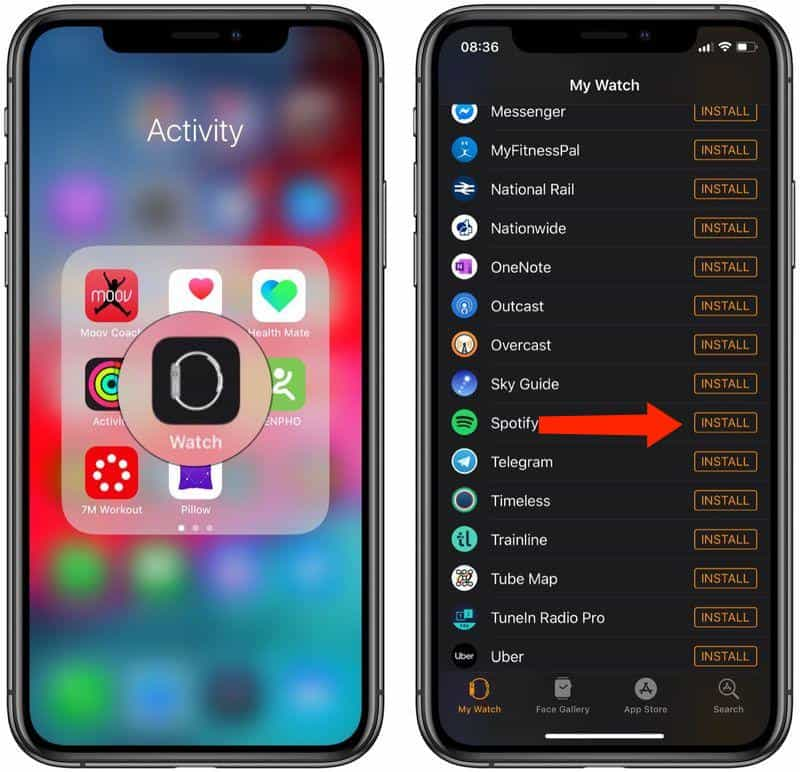
Steg #2. När den har installerats väljer du Spotify app från din Apple Watchs startskärm. Alternativt, öppna Spotify app på din iPhone och den bör automatiskt starta på handleden.
Steg #3. På Apple Watch, huvudskärmen för Spotify appen ger dig vanliga uppspelningsfunktioner. De tre mittersta knapparna låter dig spela/pausa och hoppa framåt/bakåt det spår som för närvarande spelas, medan spårets titel rullar längst upp.
Steg #4. Till höger om hjärtikonen finns en Spotify Anslut knapp. Om du trycker på detta kommer du till en lista över tillgängliga ljudenheter som du kan ansluta till, till exempel din iPhone eller Bluetooth/AirPlay-högtalare som är inom räckhåll.
Steg #5. Om du sveper åt höger på huvudskärmen ser du en lista över din nyligen spelade musik Spotify. Du kan använda Digital Crown eller fingret för att bläddra igenom den här listan och trycka på en spellista eller ett album för att spela den.
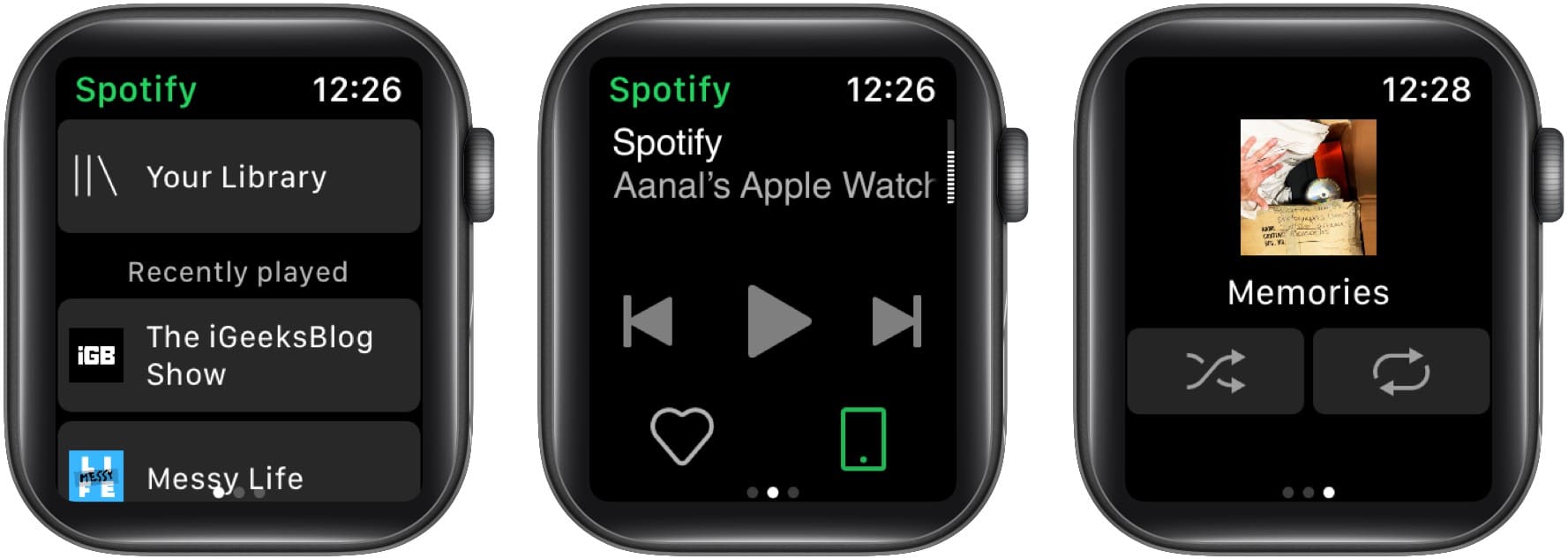
Även om du har en Premium-prenumeration eller använder en gratis Spotify konto har du möjlighet att lyssna på Spotify offline på Apple Watch. Du kan njuta av låtarna som du gillar och styra dem från din handled.
Gratis nedladdning Gratis nedladdning
Naturligtvis är det bra att ha en prenumerationsplan eftersom fördelar kan åtnjutas, men om du inte är alltför angelägen om att betala månadsavgiften, lita på appar som DumpMedia Spotify Music Converter kommer verkligen att vara till stor hjälp eftersom detta har förmågan att göra omvandlingen och nedladdningen av Spotify låt samtidigt som de tar bort deras DRM-skydd!
